Jika Anda menggunakan aplikasi Skype untuk Web di browser yang tidak didukung, Anda akan menerima pesan "Peramban tidak didukung" peringatan. “Browser apa yang didukung Skype?” Anda mungkin bertanya. Nah, daftarnya hanya mencakup Chrome dan Edge. Idealnya, Anda harus menjalankan versi Chrome dan Edge terbaru.
Apa yang Harus Dilakukan Saat Skype Mengatakan Browser Anda Tidak Didukung
Jika Anda menggunakan browser yang berbeda seperti Firefox, Opera, Brave, dan sebagainya, Anda tidak akan dapat menikmati pengalaman Skype di web secara penuh. Seperti yang dinyatakan, web.skype.com hanya mendukung Chrome dan Edge. Selain itu, Skype untuk Web tidak didukung pada perangkat seluler dan tablet. Meskipun Anda berhasil masuk ke akun, Anda tidak akan meluncurkan atau bergabung ke rapat audio atau video.
Salah satu solusi cepat untuk menghilangkan kesalahan ini adalah menyambungkan ke Skype untuk Web di Chrome atau Edge menggunakan laptop atau komputer desktop.
Bagaimana Dengan Ekstensi Skype Firefox?
Berita buruknya adalah ekstensi Firefox Skype tidak lagi tersedia. Ekstensi browser ini sebenarnya cukup populer di kalangan pengguna Firefox karena memungkinkan mereka terhubung ke Skype untuk Web tanpa masalah.
Sayangnya, dengan berkurangnya popularitas Firefox, keputusan untuk menghentikan dukungan untuk Ekstensi Skype hanya masalah waktu.
Solusi Cepat untuk Pengguna Linux
Jika Anda menggunakan Linux, ada solusi cepat yang dapat membantu Anda melewati kesalahan "Browser tidak didukung" di Chrome. Ini melibatkan mengubah User-Agent di pengaturan browser. Skype terkadang menunjukkan kesalahan ini kepada Anda, meskipun Anda menggunakan Chrome.
- Luncurkan Chrome, dan tekan CTRL+SHIFT+I untuk meluncurkan Alat pengembang.
- Kemudian klik Jaringan, tekan menu browser (tiga titik), dan pilih Lebih banyak alat.
- Klik Kondisi Jaringan.
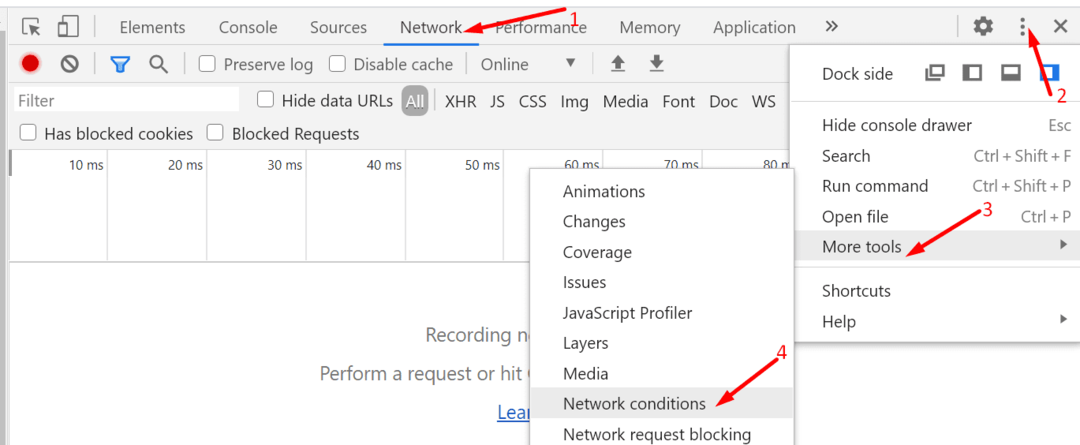
- Mengatur Chrome – Windows atau Tepi – Windows sebagai milikmu Agen pengguna.
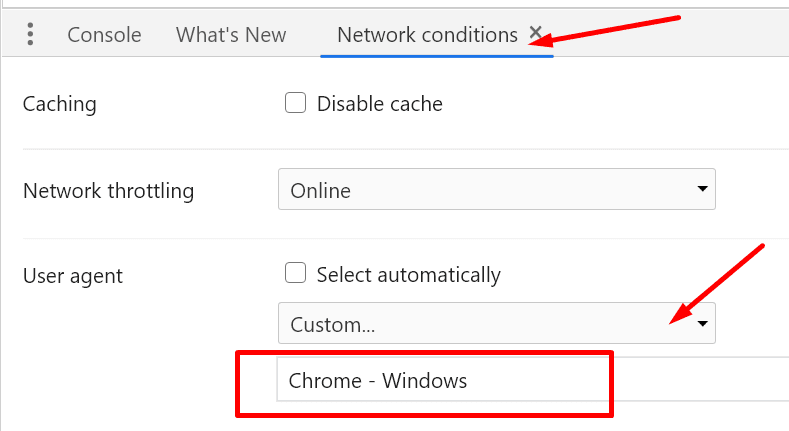
- Terapkan perubahan. Mulai ulang Chrome dan sambungkan ke Skype untuk Web lagi.
Pelajari Lebih Lanjut Tentang Mengubah Agen-Pengguna
Beberapa pengguna melaporkan bahwa mengubah string agen pengguna di Firefox memecahkan masalah. Dengan melakukan itu, browser melaporkan ke server Skype sebagai Chrome. Di satu sisi, Firefox menipu server agar memuat aplikasi Skype untuk Web. Namun, fungsinya tetap terbatas. Meskipun Anda dapat mengirim pesan instan, Anda tidak akan meluncurkan atau bergabung dengan video atau panggilan audio.
Untuk mengubah Agen-Pengguna di Firefox, Anda memerlukan: Plugin Pengalih Agen-Pengguna. Instal plugin dan klik ikon User-Agent di sudut kanan atas. Pilih Chrome dan mulai ulang browser Anda.
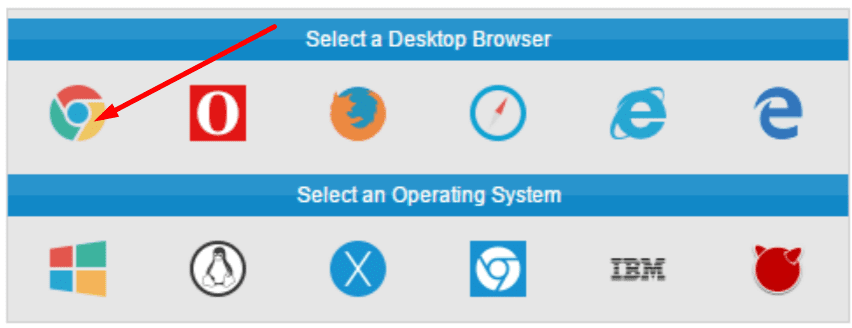
Kesimpulan
Hanya ada dua browser yang secara resmi didukung oleh Skype for Web: Chrome dan Edge. Jika Anda mendapatkan “Peramban tidak didukung”, alihkan ke Chrome atau Edge. Atau, Anda dapat mengedit string Agen-Pengguna secara manual untuk mengelabui server Skype agar mengira bahwa permintaan koneksi berasal dari Chrome.
Kami harap panduan ini membantu Anda mengatasi kesalahan ini. Beri tahu kami jika trik Agen-Pengguna berhasil untuk Anda.